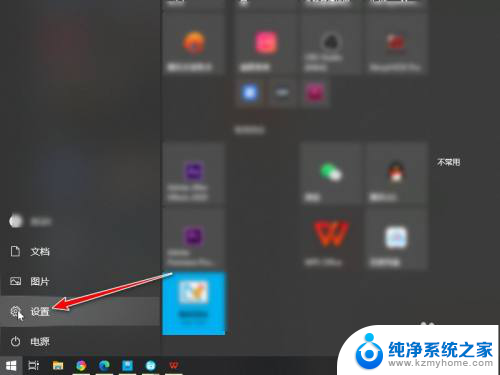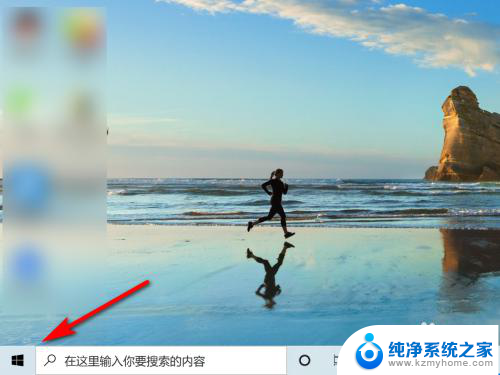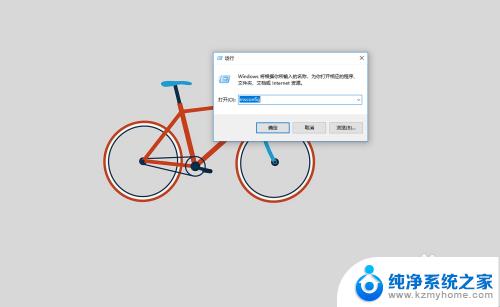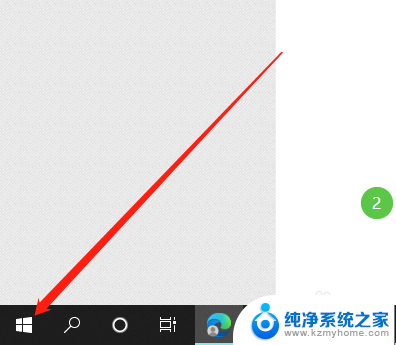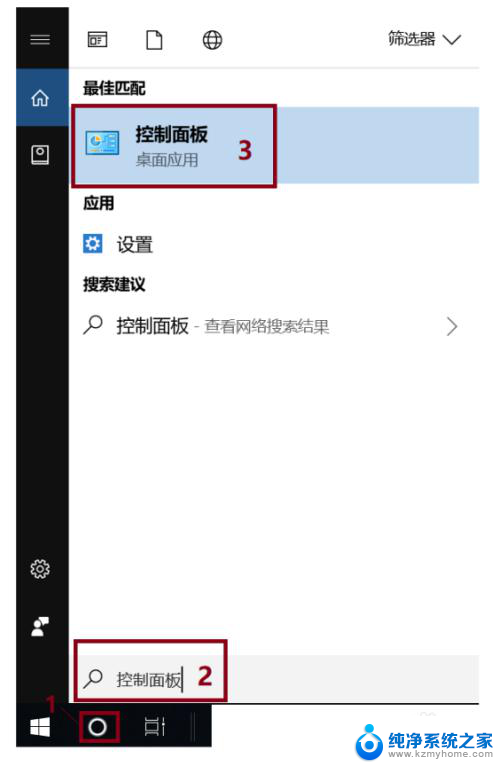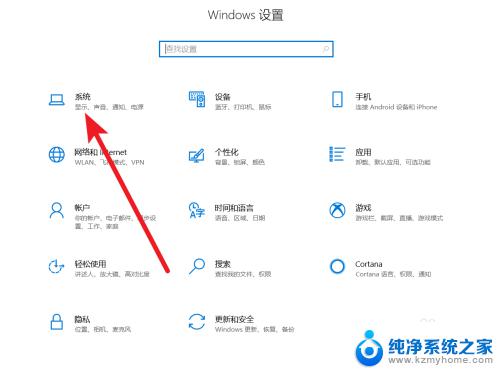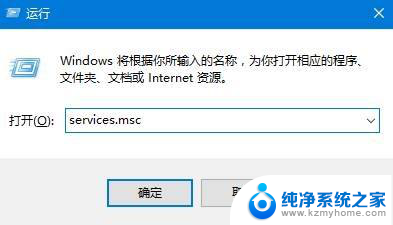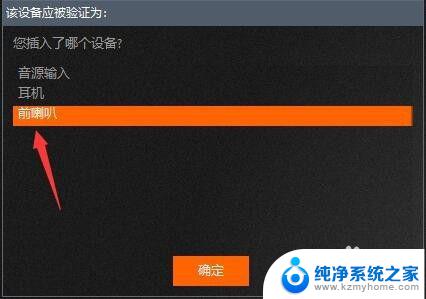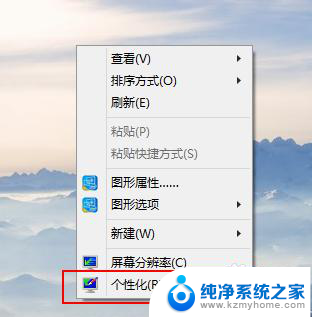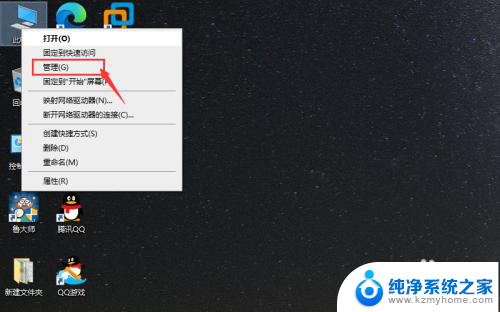电脑如何让两个耳机都有声音 Win10如何实现同时输出两个音频设备
更新时间:2024-04-07 09:42:26作者:yang
在如今的数字化时代,电脑已经成为我们生活中不可或缺的一部分,当我们想要与朋友共享音乐或观看电影时,却常常遇到一个困扰:如何让两个耳机同时播放声音?特别是在使用Windows 10操作系统的电脑上,实现同时输出两个音频设备似乎更加困难。究竟有哪些方法可以帮助我们解决这个问题呢?接下来我们将一起探讨一些实用的技巧和方法,让你的电脑轻松实现同时输出两个音频设备的目标。
操作方法:
1.点击开始按钮,进入设置。
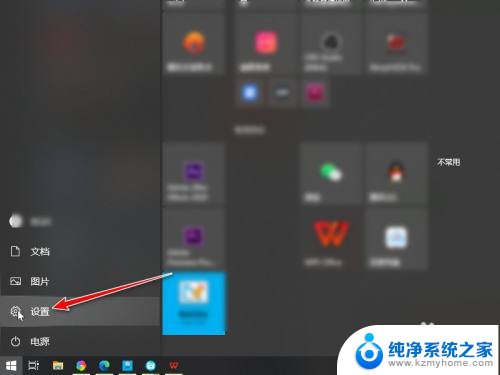
2.在windows设置中,点击进入系统。
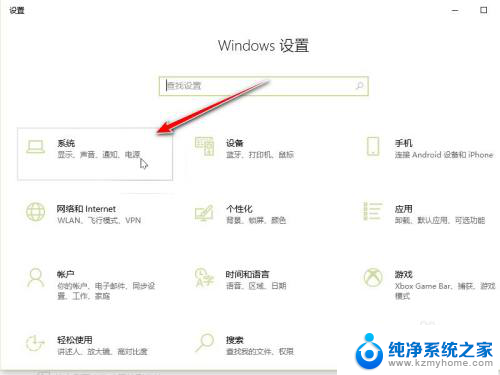
3.进入声音,再点击进入管理声音设备。
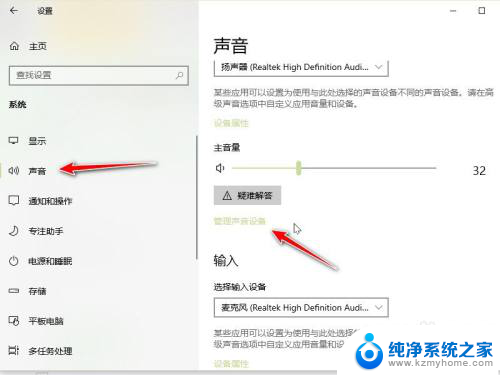
4.在输出设备中找到要同时开启的两个设备,点击启用。(要外接两个音频设备,不然读取不出来)
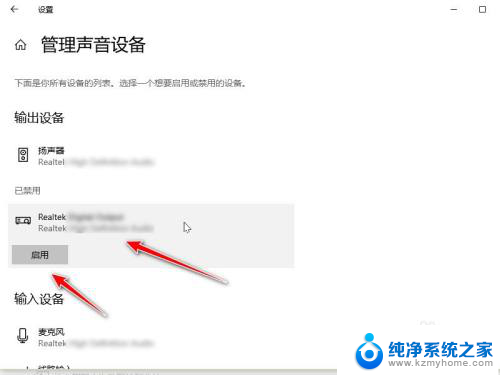
5.开启之后在两个设备中都可以听到声音。
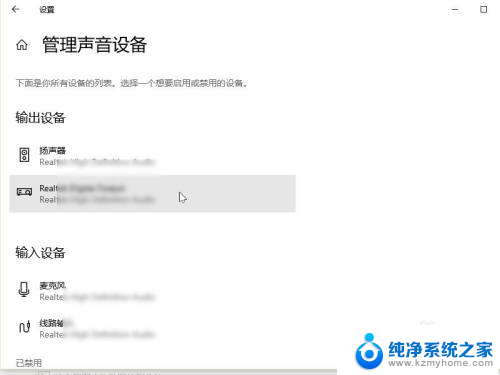
以上就是电脑如何让两个耳机都有声音的全部内容,如果您遇到这种情况,可以按照以上方法进行解决,希望能够帮助到大家。